
É possível gravar a tela do PC ou notebook usando ferramentas nativas de cada sistema operacional — Windows, Mac ou Linux — ou programas de terceiros, que também estão disponíveis na maioria das plataformas.
O recurso é útil para produzir um vídeo, registrar aulas da escola ou faculdade, gravar um gameplay ou apenas para salvar uma captura da área de trabalho atual. A seguir, conheça sete serviços e funcionalidades para gravar a tela do PC ou notebook.
1. Loom
Compatibilidade: Windows e macOS
Preço: gratuito com opção de compras no app
–
Feedly: assine nosso feed RSS e não perca nenhum conteúdo do Canaltech em seu agregador de notícias favorito.
–
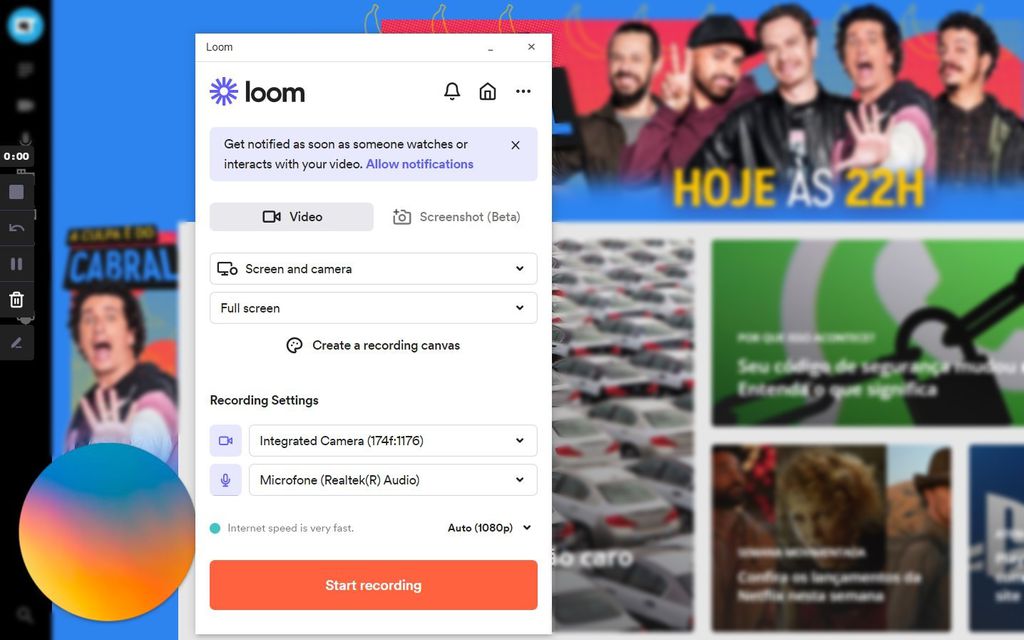
O Loom é uma das ferramentas mais práticas e rápidas para registrar atividades na tela do computador. Compatível com Windows e macOS, o programa ainda possui uma extensão para Chrome e versões mobile para Android e iOS.
As gravações capturam tela, áudio e imagens da webcam. Além disso, é possível fazer anotações e desenhos no clipe. Tudo em uma interface simples e intuitiva, o que torna a sua utilização mais acessível.
2. Apowersoft
Compatibilidade: Windows e macOS
Preço: gratuito com opção de compras no app
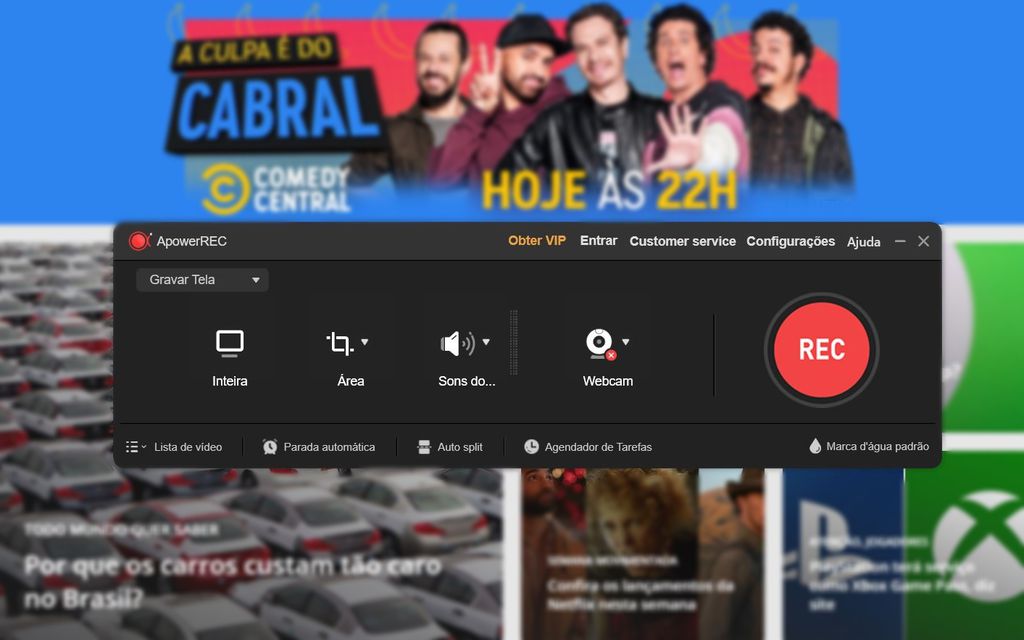
O Apowersoft é outra opção interessante para os sistemas de computador da Microsoft e da Apple. A ferramenta permite gravar a tela do PC de diferentes maneiras: de forma integral, em apenas um fragmento da tela ou com presença da webcam. Usuários ainda podem inserir desenhos e notas enquanto o vídeo é produzido.
3. Xbox Game Bar
Compatibilidade: Windows
Preço: gratuito
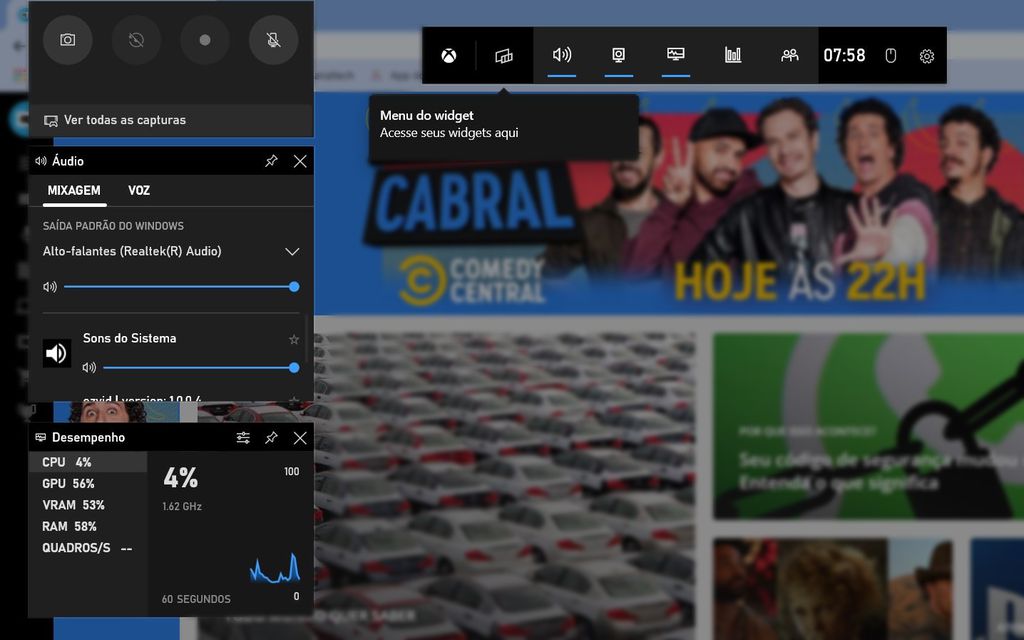
Software nativo do Windows 10, o Xbox Game Bar tem como foco a gravação de jogos, mas pode ser utilizado para qualquer tipo de registro. Basta apertar Windows + G para abrir o programa ou usar o atalho Windows + Alt + R. Com suporte para áudio e vídeo, a opção ainda facilita o compartilhamento do clipe nas redes sociais.
4. EZVid
Compatibilidade: Windows
Preço: gratuito com opção de compras no app
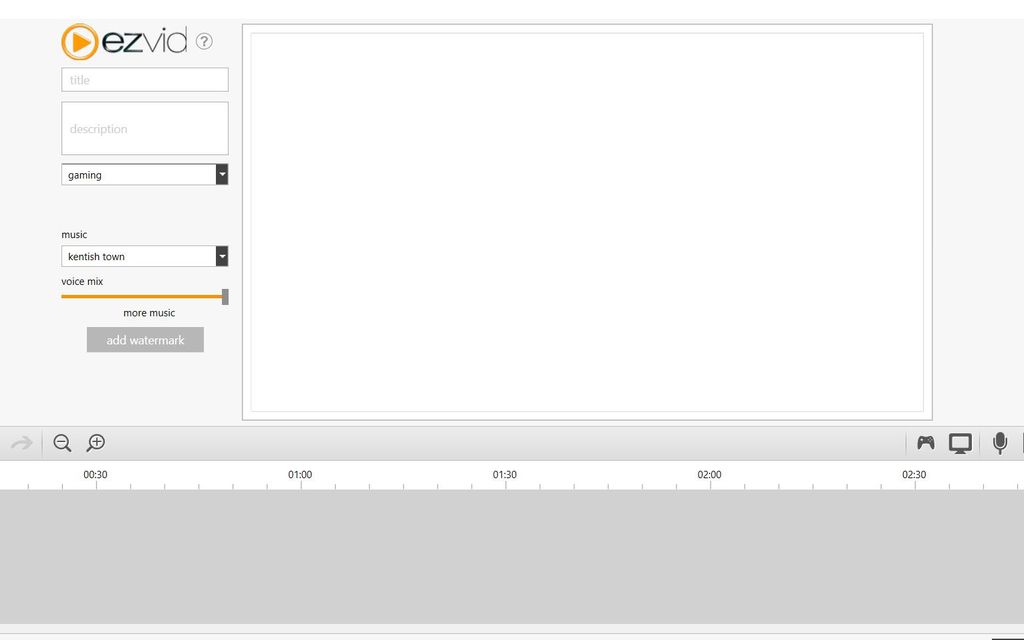
Ao contrário de outras ferramentas, o EzVid se destaca por oferecer a função de gravar a tela do PC junto a um editor de vídeo. O software também oferece o Gamer Mode, recurso dedicado ao registro de gameplays. Os arquivos ainda podem ser facilmente transferidos para o YouTube e Facebook.
5. QuickTime
Compatibilidade: macOS e Windows
Preço: gratuito
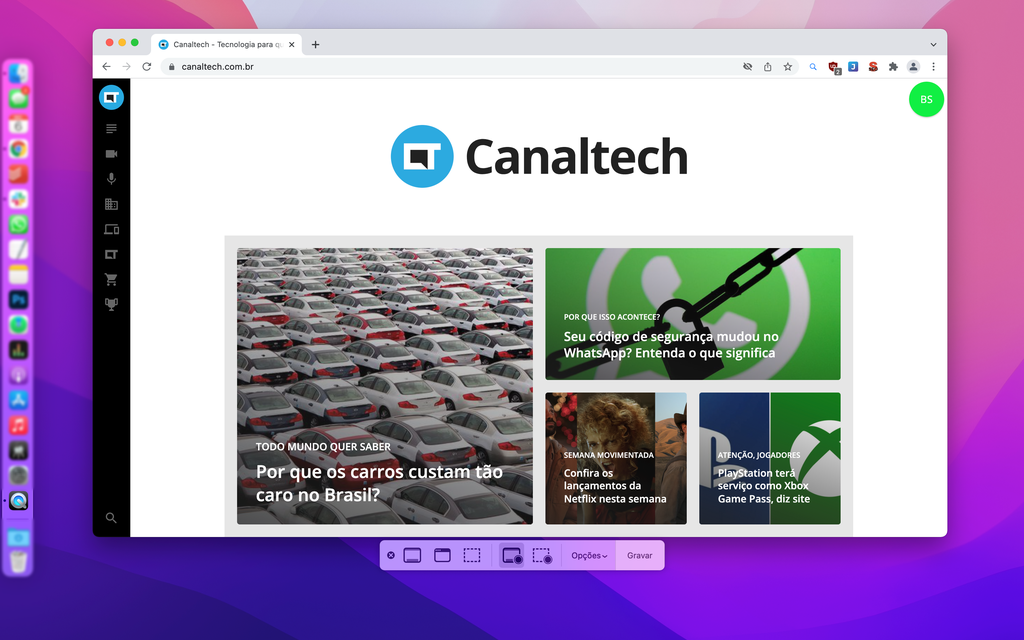
O QuickTime é a opção nativa do macOS para gravar a tela do PC, mas também está disponível para Windows. Assim como outros programas, permite gravar a tela inteira ou uma única janela — e com uma vantagem para usuários da Apple: gravar a tela do iPhone e do iPad quando conectados ao Mac com cabo.
Se você usa o QuickTime no macOS, também pode usar o atalho Command + Shift + 5 no teclado para abrir a ferramenta de gravação do programa automaticamente.
6. SimpleScreenRecorder
Compatibilidade: Linux
Preço: gratuito
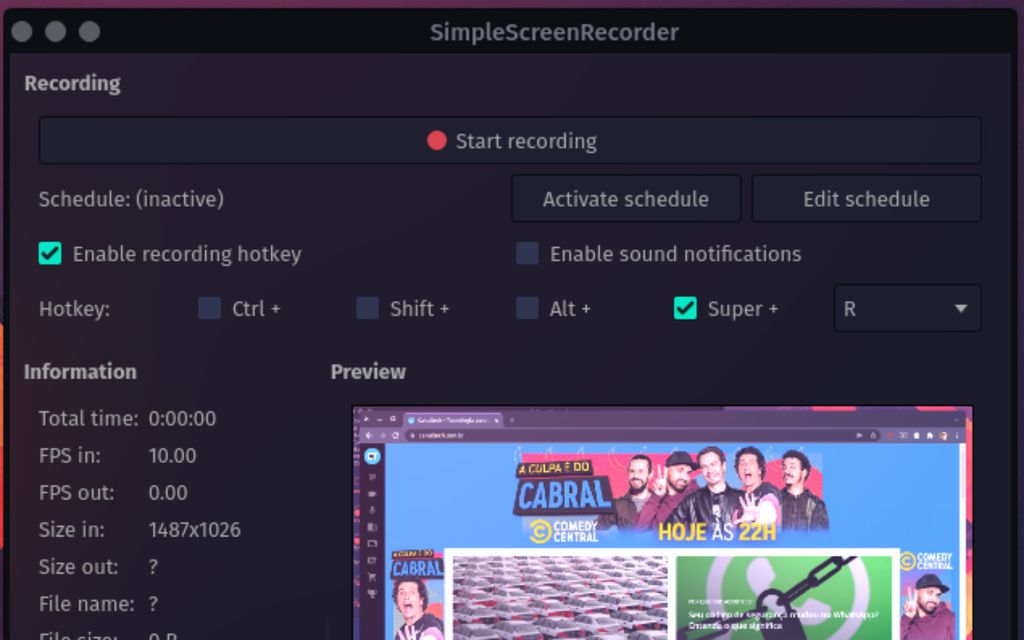
Para Linux, uma das melhores opções é o SimpleScreenRecorder. O software permite gravar toda a tela do PC ou apenas uma pequena parte do desktop. Aqui, também há suporte para webcam. Para baixar o programa, é necessário acessar a Snap Store (antiga Central de Programas do Ubuntu) no seu computador.
7. Ferramenta de captura do Windows 11
Compatibilidade: Windows
Preço: gratuito
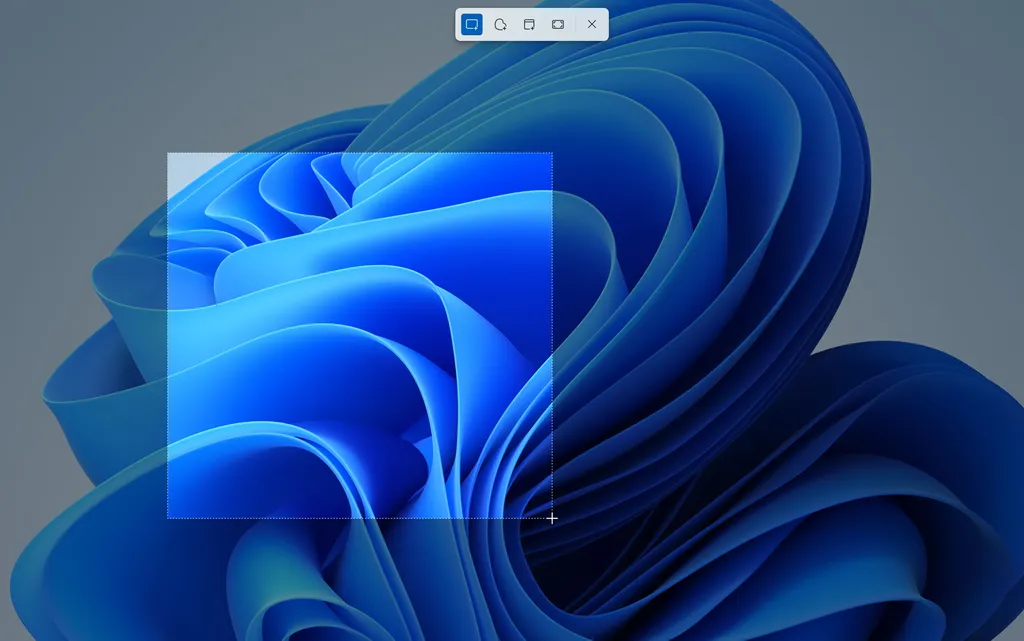
O Windows 11 ganhou uma ferramenta de captura para gravar a tela do PC mais facilmente. Usando o atalho das teclas Windows + Shift + S, ou pesquisando a função na barra de busca do Menu Iniciar, você pode definir se a gravação será da tela inteira ou de alguma parte específica. Também dá para usar um temporizador para que a captura comece em alguns segundos.
Trending no Canaltech:
- Descoberto método que pode tratar depressão em apenas 2 horas
- Instagram lança notas nas DMs, melhoria no “Sua Vez” e coleções colaborativas
- Governo apreende 49 toneladas de passas contaminadas que iriam para panetones
- Review GameSir G7 | Controle para Xbox melhor que o original?
- Novo ataque usa radiação eletromagnética para roubar dados de máquinas isoladas
- Pico da chuva de meteoros Gemínidas acontece nesta quarta; saiba como observar
Fonte: Canaltech
